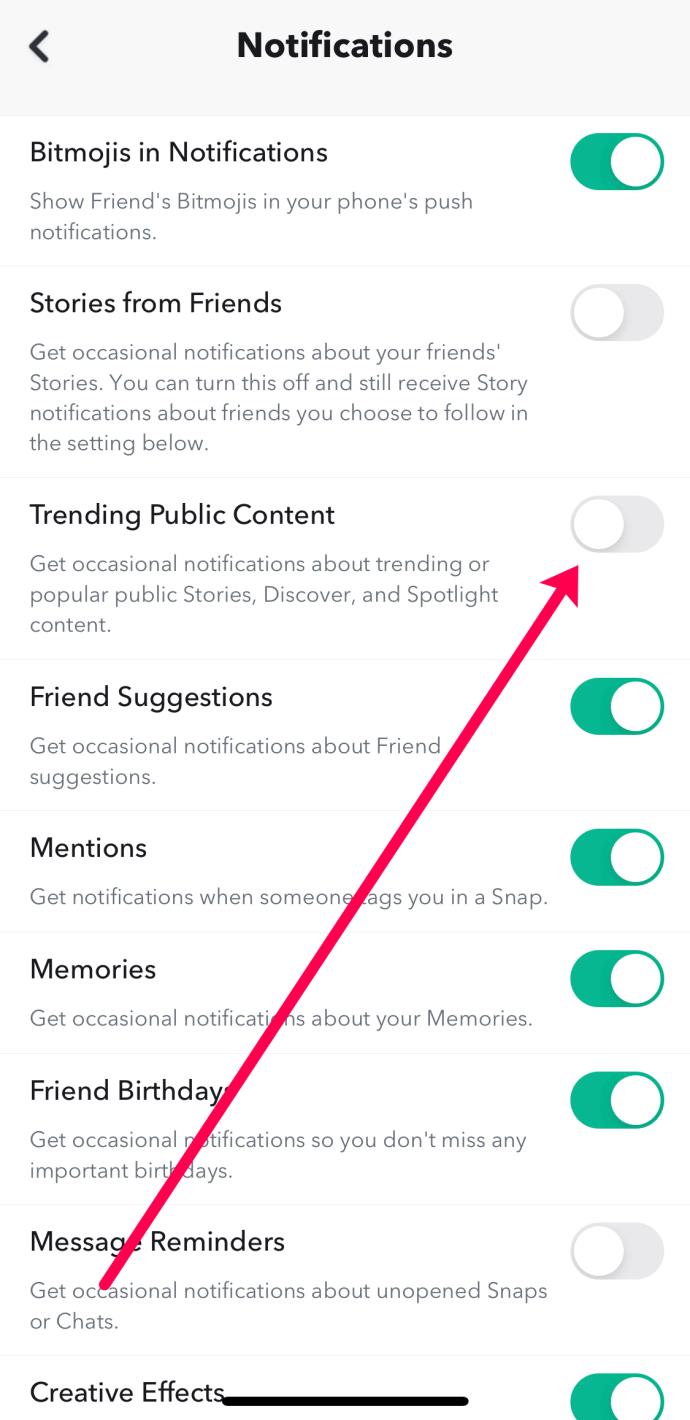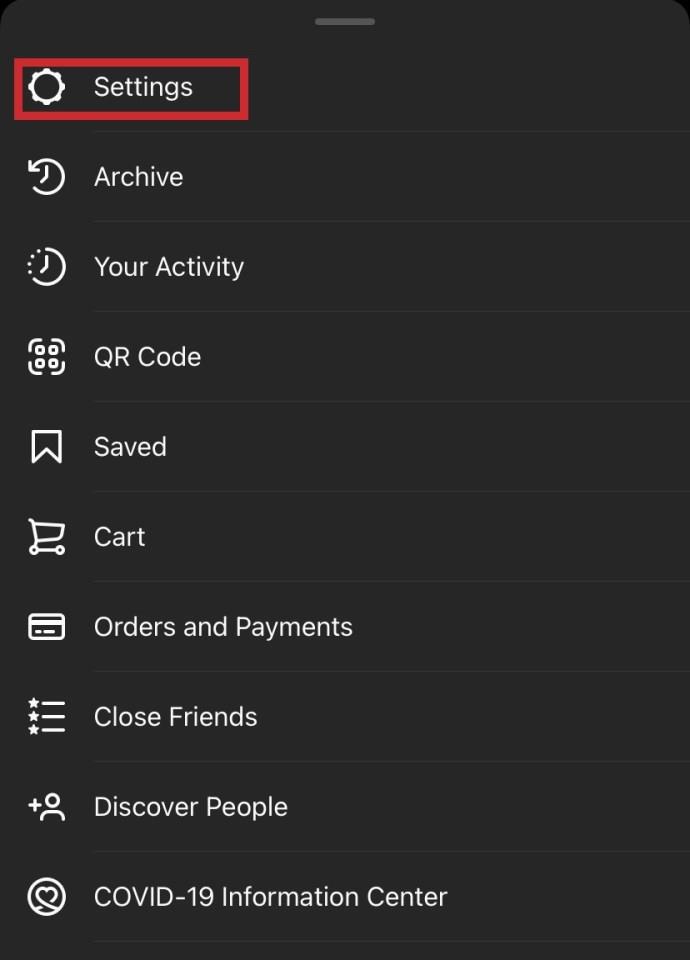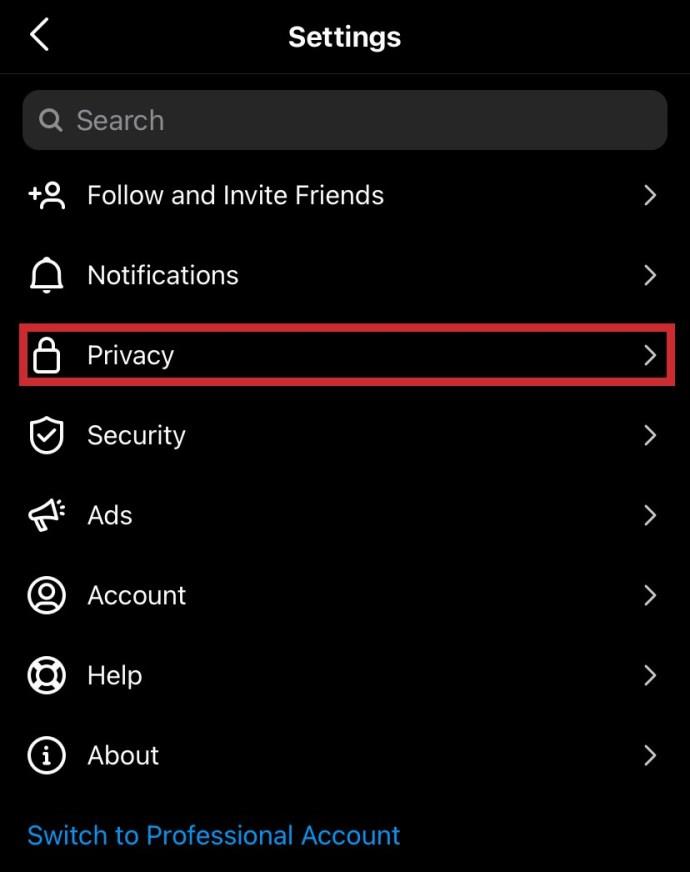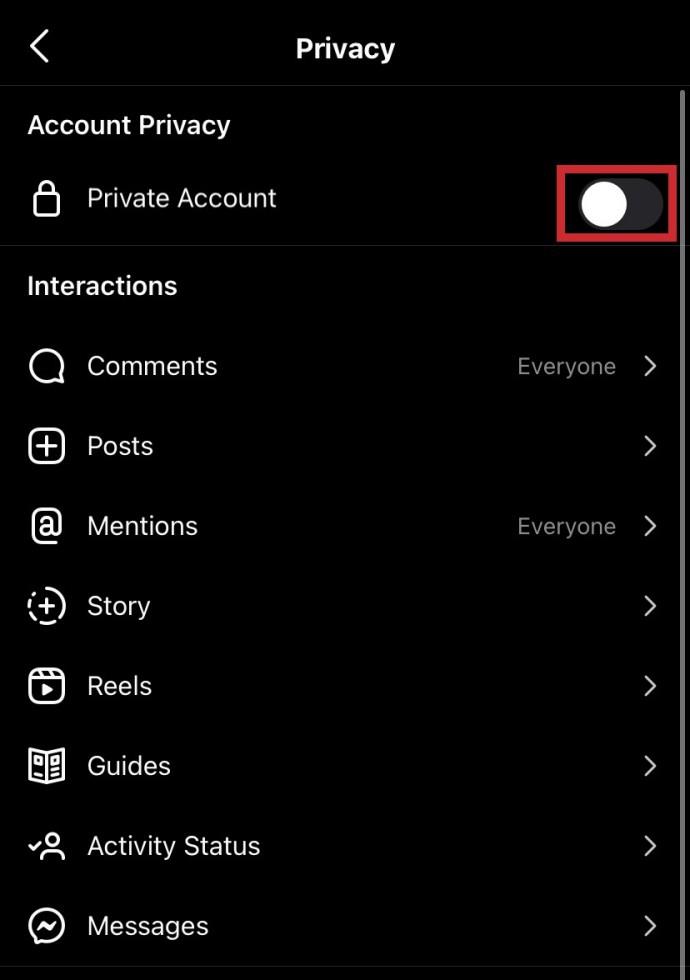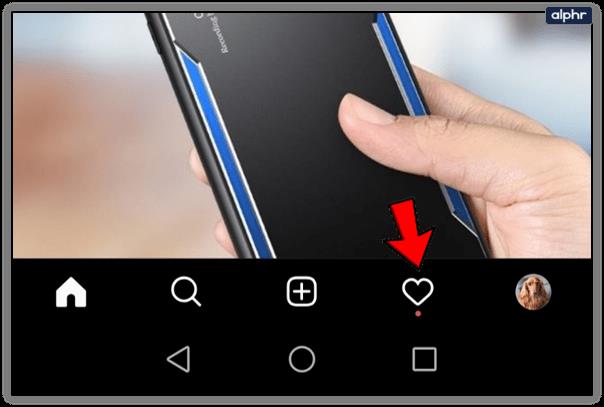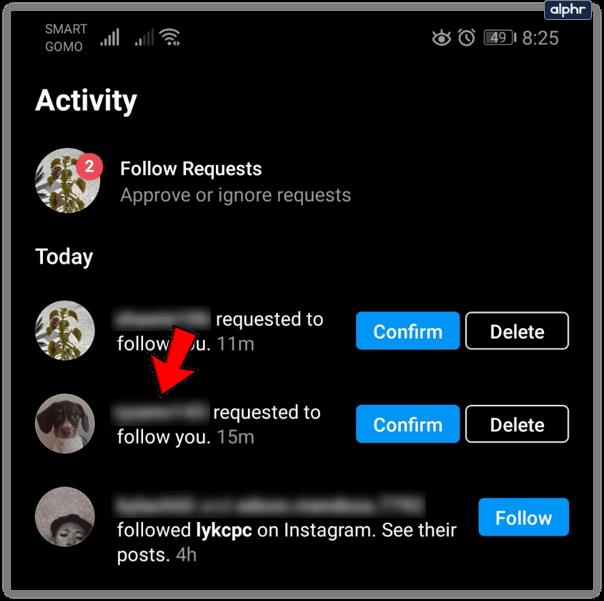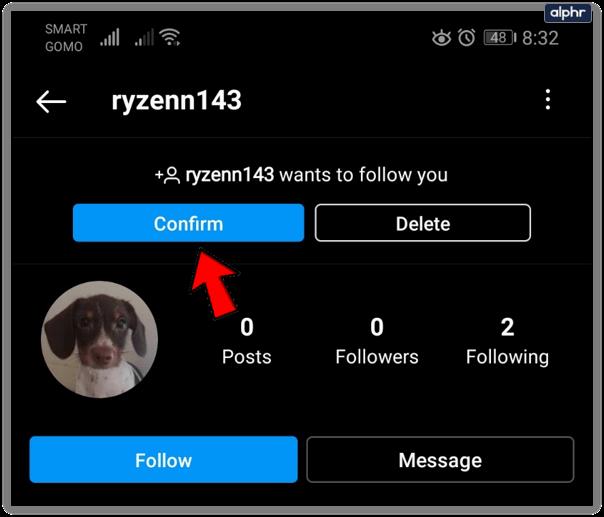Instagram ช่วยให้คุณรวบรวมบุคคลที่มีแนวคิดเดียวกันซึ่งชื่นชม (หรือดูถูก) โพสต์ของคุณดังต่อไปนี้ รอคอยที่จะแบ่งปันเรื่องราวของคุณกับคนทั้งโลก? การตั้งค่าเริ่มต้นสำหรับ Instagram ถูกตั้งค่าเป็นสาธารณะซึ่งหมายความว่าทุกคนสามารถเห็นสิ่งที่คุณโพสต์ได้

ยังไม่พร้อมที่จะพาตัวเองออกไปที่นั่น? ไม่ต้องห่วง. คุณสามารถเปลี่ยนบัญชีของคุณจากสาธารณะเป็นส่วนตัวและป้องกันไม่ให้สายตาที่ไม่พึงประสงค์เข้ามาดูรูปภาพของคุณได้ทุกเมื่อ ข้อแม้คือเมื่อคุณตั้งค่าบัญชีของคุณเป็นส่วนตัวบุคคลใดก็ตามที่ต้องการติดตามคุณจะต้องส่งคำขอก่อน

หากคุณตัดสินใจที่จะตั้งค่าบัญชี Instagram ของคุณเป็นส่วนตัว คุณจะต้องรู้ว่าจะหาคำขอติดตามที่เข้ามาได้จากที่ใด หากสนใจที่จะเรียนรู้วิธี ติดตามต่อไป แล้วคุณจะเป็นผู้เชี่ยวชาญในเวลาไม่นาน
การตั้งค่าโปรไฟล์ของคุณเป็นแบบส่วนตัว
การตั้งค่าโปรไฟล์ของคุณเป็นแบบส่วนตัวเป็นคุณสมบัติที่สำคัญที่ต้องรู้วิธีใช้บน Instagram เพื่อความปลอดภัยและความเป็นส่วนตัวของคุณ โชคดีที่ทำได้ง่ายเพียงทำตามขั้นตอนเหล่านี้:
- เปิดแอพ Instagram และไปที่โปรไฟล์ของคุณที่ด้านล่างขวา

- เปิดเมนูโดยแตะที่ไอคอนแฮมเบอร์เกอร์ (สามแท่ง) ที่ด้านบนขวา
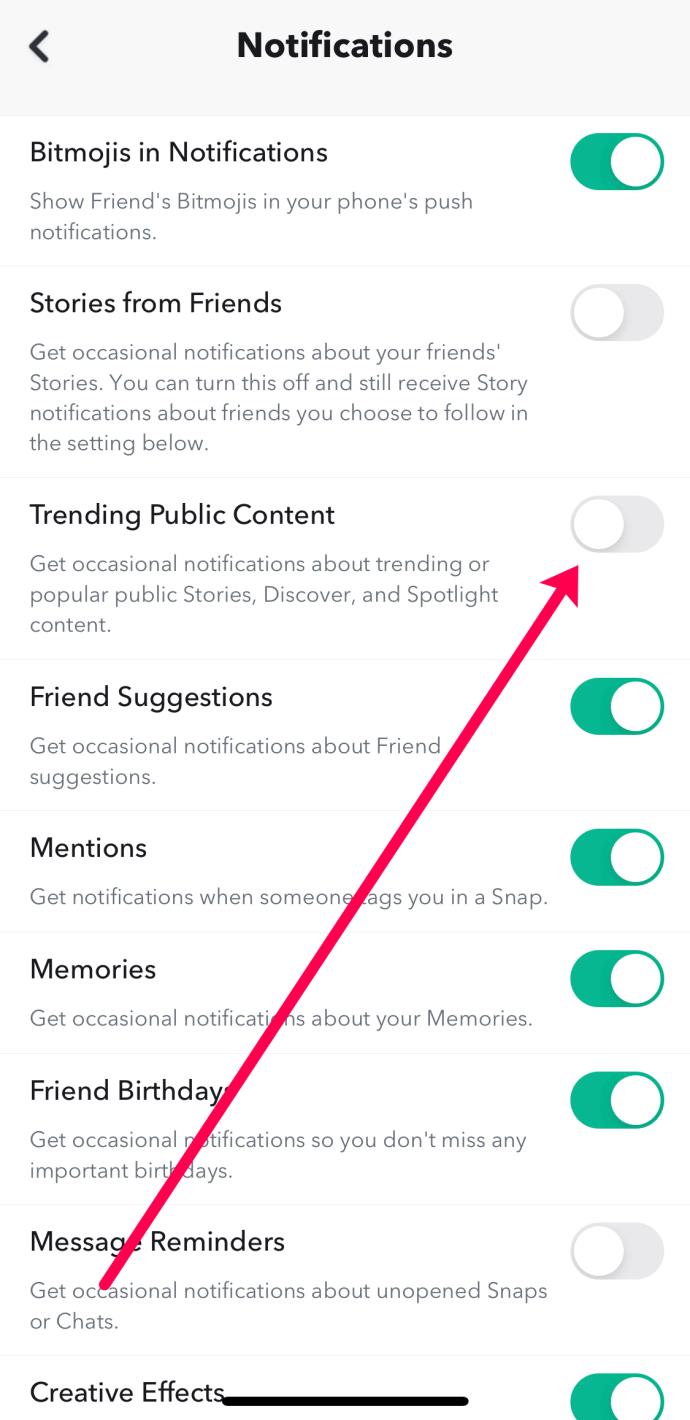
- แตะ “การตั้งค่า”
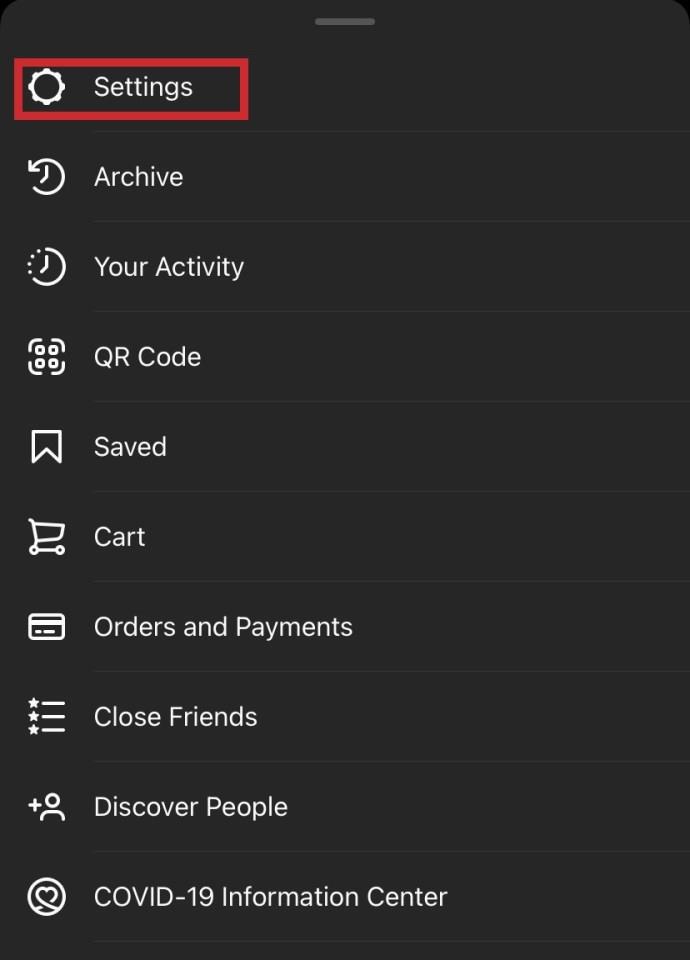
- เลือก “ความเป็นส่วนตัว”
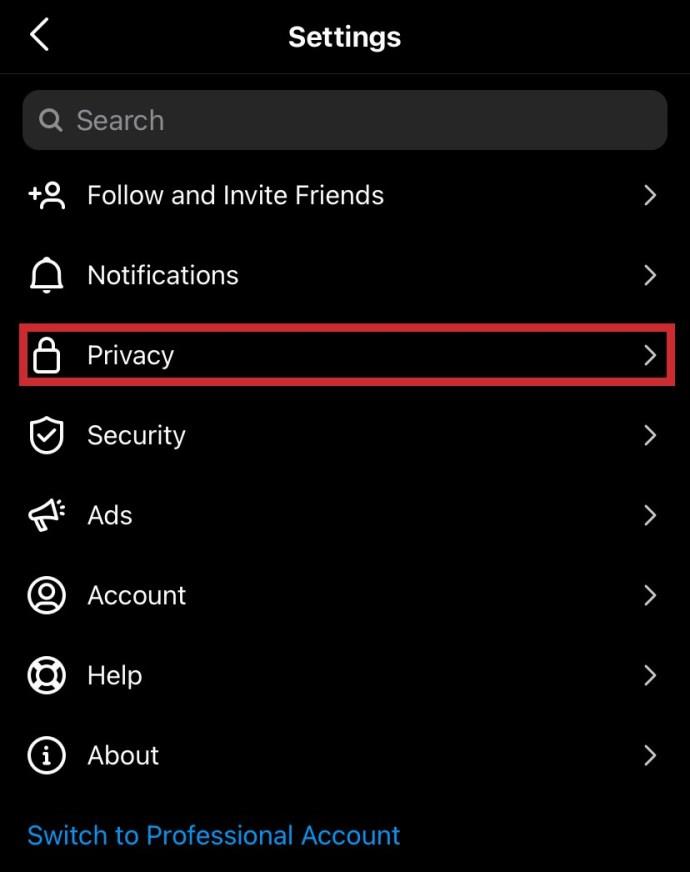
- สลับแถบเลื่อนที่ระบุว่า "บัญชีส่วนตัว" เป็นเปิด
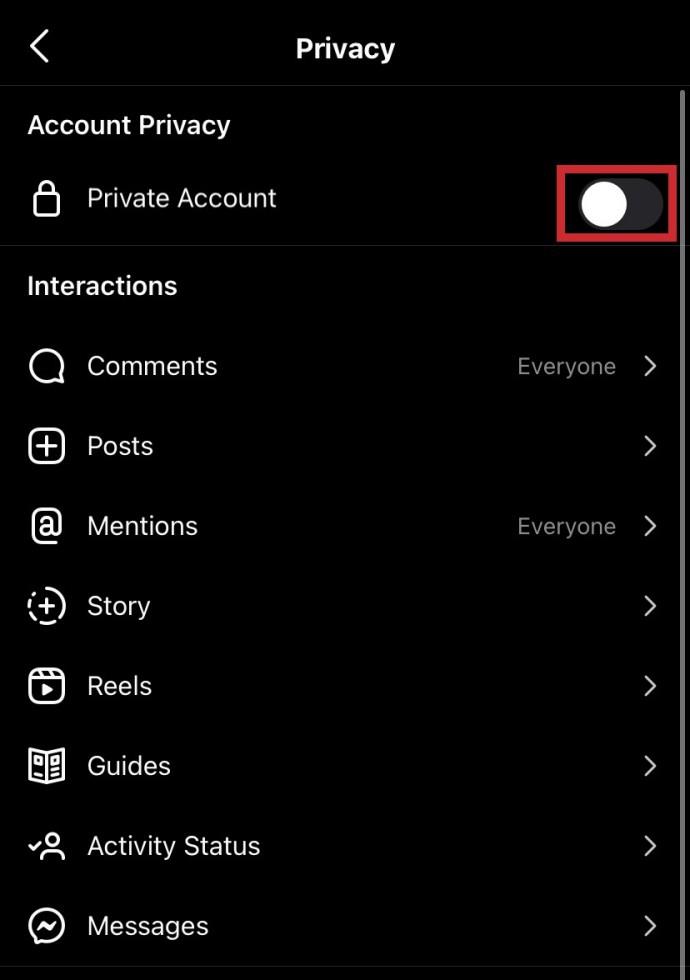
การอนุมัติหรือปฏิเสธคำขอติดตาม Instagram
ในการอนุมัติหรือปฏิเสธผู้ติดตามที่มีศักยภาพ:
- เปิดแอพ Instagram และไปที่ฟีดกิจกรรมของคุณซึ่งปรากฏเป็นไอคอนรูปหัวใจ
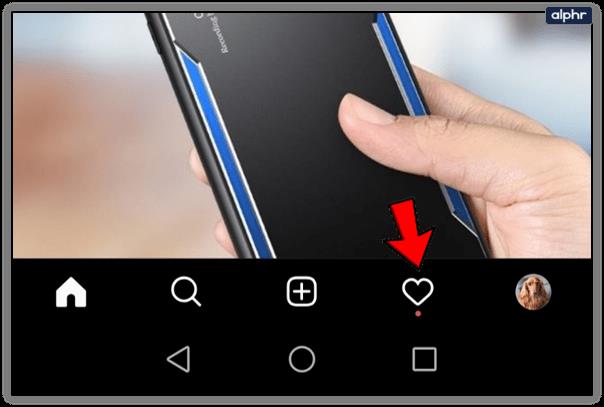
- แตะที่ชื่อผู้ใช้ของบุคคลที่ขอติดตามคุณ
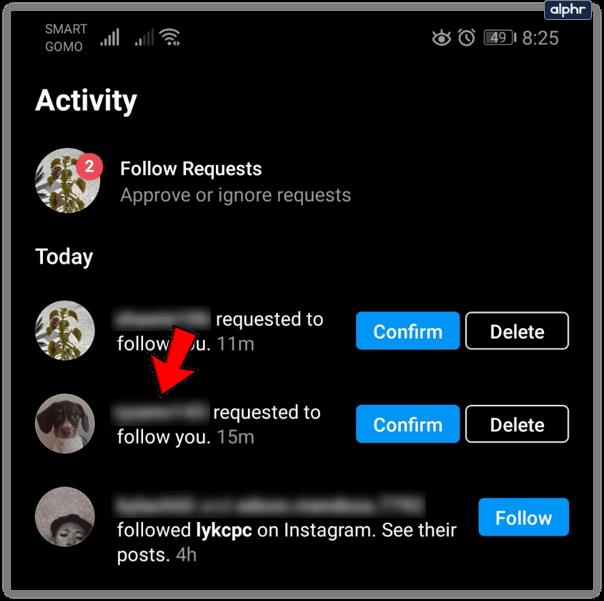
- ที่ด้านบนของหน้าจอ ควรแสดงรูปโปรไฟล์และชื่อ พร้อมด้วยปุ่มยืนยันและลบ เลือก “ยืนยัน”
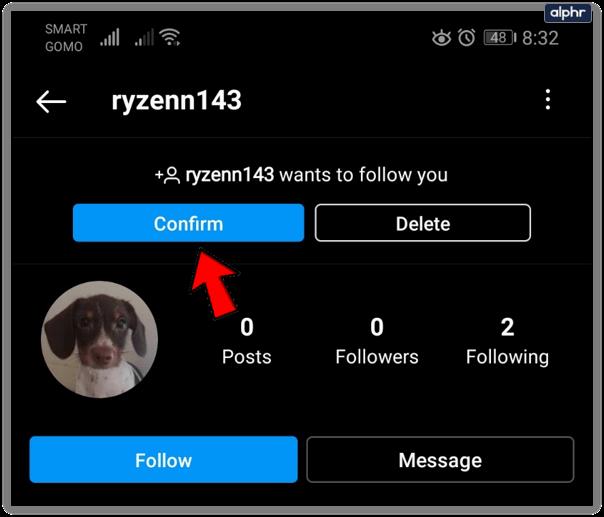
หากคุณปฏิเสธคำขอโดยไม่ได้ตั้งใจ คำขอนั้นจะไม่สามารถยกเลิกได้ ผู้ร้องขอจะต้องร้องขอการติดตามอีกครั้งเพื่อให้คุณยอมรับ กระบวนการยอมรับหรือปฏิเสธทันที ดังนั้นโปรดแน่ใจว่าคุณเลือกอย่างถูกต้องในครั้งแรกเพื่อหลีกเลี่ยงปัญหานี้ในอนาคต
การอนุมัติจำนวนมาก
การเปลี่ยนบัญชี Instagram ของคุณจากสาธารณะเป็นส่วนตัวหมายความว่าคุณต้องอนุมัติหรือปฏิเสธคำขอติดตามแต่ละรายการทีละรายการ อย่างไรก็ตาม มีวิธีแก้ปัญหาง่าย ๆ เพื่อลดเวลาที่ต้องใช้ในการรับผู้ติดตามจำนวนมาก หากต้องการยอมรับคำขอทั้งหมด คุณสามารถเปลี่ยนโปรไฟล์ส่วนตัวเป็นสาธารณะได้ จากนั้นคุณสามารถรีเซ็ตบัญชีของคุณกลับเป็นส่วนตัวได้หากต้องการ มีสติ; เป็นการดีที่สุดที่จะดูรายการคำขอติดตามก่อนที่จะใช้เคล็ดลับนี้
การตรวจสอบสถานะของคำขอติดตามของคุณเอง
หากคุณได้ส่งคำขอให้ผู้อื่น คุณจะสามารถทราบได้อย่างง่ายดายว่าคำขอนั้นได้รับการตอบรับหรือปฏิเสธ หากได้รับการยอมรับ ตอนนี้คุณควรจะเห็นโพสต์ของพวกเขาในฟีดหลักของคุณ คุณจะได้รับการแจ้งเตือนในฟีดกิจกรรมของคุณ (ไอคอนรูปหัวใจ)
คำขอที่ถูกปฏิเสธต้องใช้นักสืบเพิ่มขึ้นอีกเล็กน้อย แต่ไม่มากนัก สิ่งที่คุณต้องทำคือไปที่หน้าโปรไฟล์ของผู้ใช้ จากที่นี่ ปุ่มติดตามจะอ่านว่าเป็นหนึ่งในสามสิ่งที่แสดงสถานะคำขอของคุณ:
- กำลังติดตาม – หมายความว่าคำขอได้รับการยอมรับแล้ว ยินดีด้วย!
- รอดำเนินการ – สิ่งนี้บ่งชี้ว่าพวกเขายังไม่ได้ตัดสินใจ อดทน
- ติดตาม – มาตรฐาน “ติดตาม” กลับมาแล้ว ซึ่งหมายความว่าคุณถูกปฏิเสธ แตกยาก คุณสามารถลองอีกครั้งได้เสมอ เพียงแต่อย่าไปเกินเลย
ห่อ
หวังว่าบทความนี้จะทำให้ขั้นตอนการทำให้โปรไฟล์ของคุณเป็นส่วนตัวและยอมรับคำขอผู้ติดตามได้ชัดเจนขึ้นอีกเล็กน้อย หากคุณมีประสบการณ์ คำแนะนำ หรือคำถามเกี่ยวกับคำขอผู้ติดตาม โปรดแสดงความคิดเห็นในส่วนด้านล่าง!